Espalhar árvores com V-Ray

Adicionando detalhes à sua cena é sempre o caminho a percorrer quando você quer alcançar mais realismo em seu Arte 3D. e felizmente há muitos plugins disponíveis para ajudá-lo a conseguir exatamente o que você quer. Neste caso, imagine que você tenha uma casa cercada por uma grande floresta.
- Comece com o V-Ray
Muitas ferramentas podem vir à mente para construir essa cena, incluindo o uso Texturas grátis , mas o que vamos usar é 'livre' como parte do ray V-Ray de renderização. Desta vez você pode adicionar a floresta usando o VrayInstancer, que é uma ferramenta que não é muito usada. Tem suas limitações, mas nunca me falhou. Então, vamos aprender a usá-lo para espalhar árvores para uma cena florestal.
01. Obtenha os modelos prontos para usar
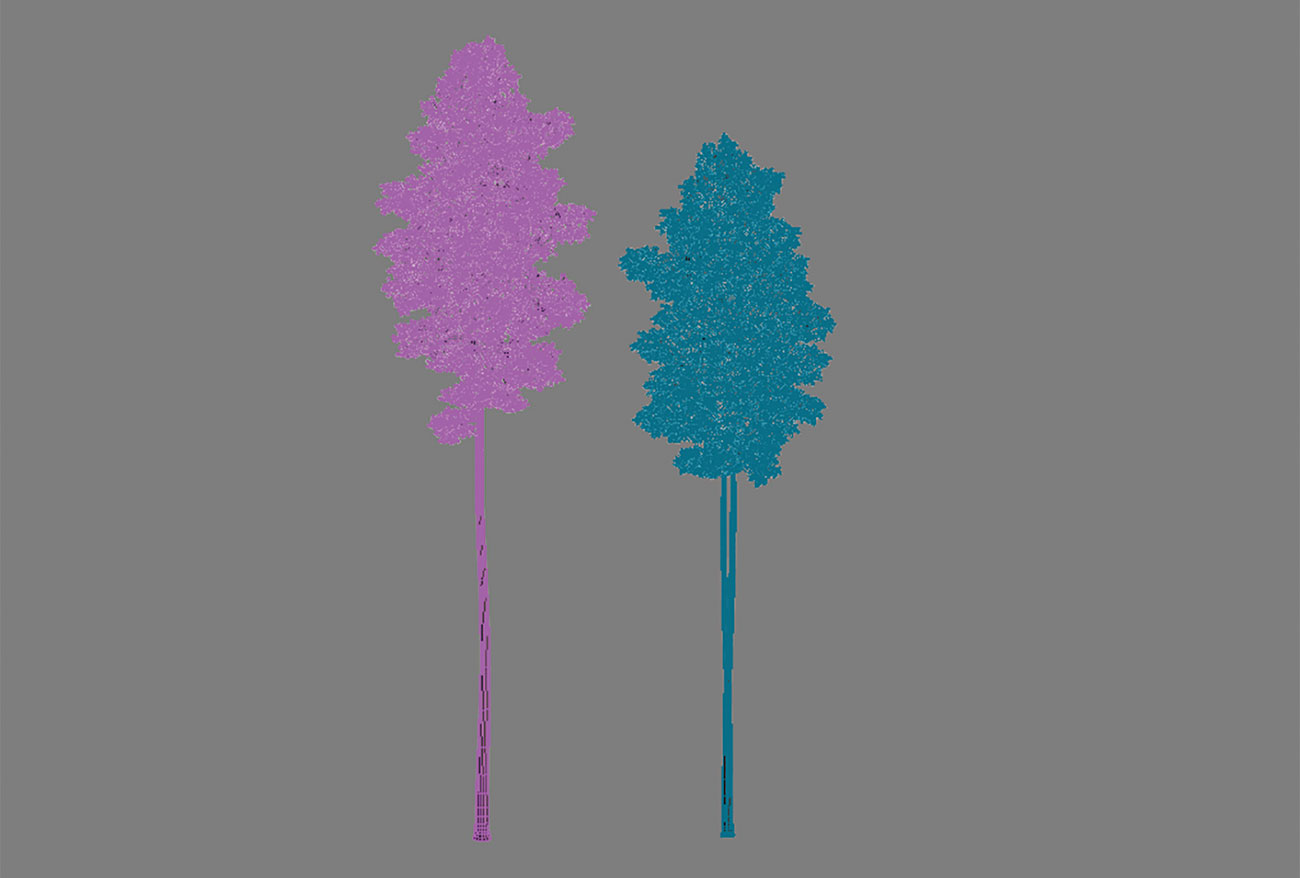
A primeira coisa que você precisa fazer é fonte os modelos que você planeja usar. Neste caso, selecionei dois modelos do Biblioteca CGaxis. . É sempre tão importante ter em mente que você pode fazê-los proxy para ter menos polígonos em sua cena.
Outro importante é sempre ter pivôs na base de seus modelos; Neste caso, você tem duas árvores e precisa do pivô em suas bases, porque depois de espalhá-los em uma superfície, a dispersão levará essa base. Quando o pivô não estiver localizado na base, você pode obter resultados estranhos, como meias árvores espalhadas por toda a cena. Então, vamos fazer os modelos proxy e definir o pivô em suas bases.
02. Fonte PF e VrayInstancer
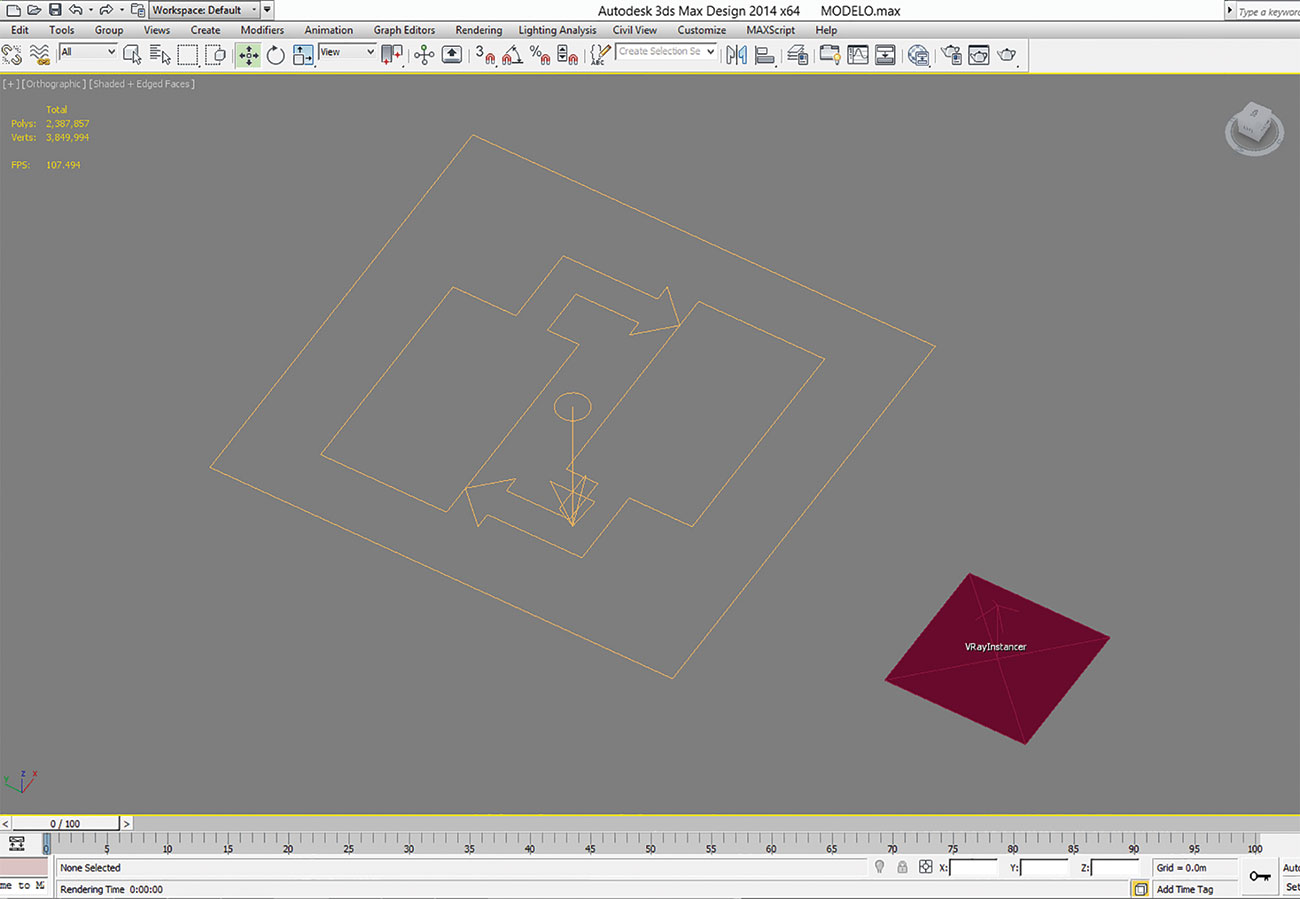
Depois de ter seus modelos prontos, é hora de adicionar todas as ferramentas necessárias para criar a floresta na parte de trás da sua cena. Primeiro de tudo você vai criar uma fonte PF: Para fazer isso, vá para a guia Criar e, na geometria, use o menu Roll-Out e selecione Sistemas de partículas. De lá, selecione Fonte PF. Uma vez colocado, nomee-o - neste caso, o meu é chamado 'PF 001 Fronts'. A nomeação é importante porque dessa maneira você pode ter muito mais controle quando precisar desativar seus geradores de partículas.
O próximo passo é adicionar seu Vrayinstancer; Mais uma vez, dirija-se à guia Criar e, em seguida, selecione Geometria e, no menu Roll-Out, escolha V-Ray. É aqui que você vai encontrar o seu VrayInstancer. Coloque-o na cena e nomeie-a "Vrayinstancer Front Trees", que é novamente nomeado para fins organizacionais.
03. Conecte todos os elementos

Agora é hora de conectar todas as suas ferramentas para fazer isso funcionar corretamente. Primeiro selecione o seu VrayInstancer, vá para a guia Modificar e em partículas adicione 'PF 001 Front Trees' (aquele que você criou). Depois disso, nos objetos de origem, adicione os dois modelos de árvores. Neste caso, você pode adicionar um, mas para obter mais variação, decidi adicionar dois (você pode adicionar quantos quiser).
Agora é hora de ajustar os parâmetros da sua fonte PF (PF 001 frontals). Selecione e, no modify, você encontrará a visualização de partículas, abra-a e você encontrará mais opções. Primeiro de tudo, apagar ícone de posição e velocidade como você não vai precisar deles e, em vez disso, adicionar objeto de posição e escala. No objeto de posição, adicione a base da malha da floresta. Isso usará essa base como o avião onde será espalhado. Em conjunto de parto emitido para 0 e valor a 70, e em escala definir a variação da escala para 8%. Agora, pressione Render e você terá seu primeiro resultado.
04. Detalhes finais.
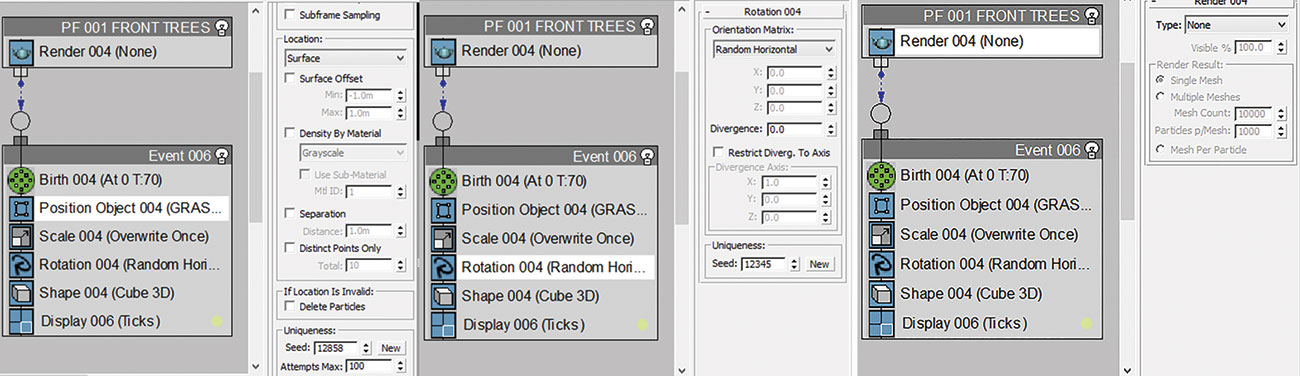
Em seu resultado inicial, você deve ter uma propagação de árvores, que não estão certas, e você também verá alguns elementos estranhos, como grandes caixas brancas. Vamos consertar tudo isso e definir suas configurações finais. Primeiro de tudo, dentro da visualização de partículas em sua fonte PF, selecione Render 004 e no tipo definido Nenhum. Isso fará com que as caixas estranhas que você possa ver em sua renderem desaparecerem.
Agora vamos para as configurações de objeto de posição. Em exclusividade, defina o valor da semente para 12.858. E finalmente em rotação na matriz de orientação, coloque-o para aleatório horizontal. Com essas modificações, você terá o resultado como na imagem final (no topo). O que você fez foi o processo para as árvores frontais, mas você pode fazer o mesmo para os antecedentes. Experimente em suas cenas e não apenas com árvores - esse método pode ter quantos usos quiser.
Este artigo foi originalmente publicado em questão 235 de Mundo 3D , a revista mais vendida do mundo para artistas do CG. Comprar edição 235 aqui ou Assine o mundo 3D aqui .
Artigos relacionados:
- Este é o melhor plug-in da folhagem 3D?
- Como conseguir melhor iluminação com raio V
- Aprenda a cultivar folhagem com partículas X
Como - Artigos mais populares
Como simplificar a criação da forma da mistura em Maya
Como Sep 16, 2025(Crédito da imagem: antony Ward) Em Maya, mistura formas ou metas de morfas como também são conhecidas, são uma m..
Fácil posando técnicas para modelos 3D
Como Sep 16, 2025Eu fui um diretor de animação nos últimos dois anos e trabalhei com muitos animadores, ajudando-os a aprimorar suas habilidade..
Comece com a plataforma de animação Greensock
Como Sep 16, 2025A plataforma de animação Greensock (GSAP) permite animar qualquer coisa que você possa acessar com JavaScript, incluindo Dom, ..
Como fazer um Mandelbulb
Como Sep 16, 2025Um mandelbulb é um fractal tridimensional que está se tornando cada vez mais popular em Arte 3D. e vfx. Neste ar..
Faça grama no motor irreal
Como Sep 16, 2025Ao criar visualização arquitetônica, você precisa representar muitos detalhes, e um dos mais demorados é vegetação como gr..
Como trabalhar com o vídeo HTML
Como Sep 16, 2025Mova-se sobre o YouTube ... com o & lt; video & gt; elemento e um pouco Javascript. , você pode começar ..
O guia Pro para criar texturas 3D
Como Sep 16, 2025Cinco artistas pendentes demonstram os truques de seu comércio, explicando como criar texturas urbanas, cientizadas, naturais, e..
Protótipo Um botão de ação flutuante em pixate
Como Sep 16, 2025O pixate permite que você proteja rapidamente os maquetes móveis interativos que podem ser visualizados em dispositivos Android e iOS. Neste tutorial, vamos usá-lo para construir um botão..
Categorias
- AI E Aprendizado De Máquina
- Airpods
- Amazonas
- Amazon Alexa E Amazon Echo
- Amazon Alexa & Amazon Echo
- TV Amazon Fire
- Amazon Prime Video
- Android
- Telefones E Tablets Android
- Telefones Android E Tablets
- Android TV
- Apple
- Apple App Store
- Apple Homekit & Apple HomePod
- Música Da Apple
- Apple TV
- Apple Watch
- Apps & Web Apps
- Aplicativos E Aplicativos Da Web
- Áudio
- Chromebook & Chrome OS
- Chromebook & Chrome OS
- Cromecast
- Cloud & Internet
- Cloud & Internet
- Nuvem E Internet
- Hardware De Computador
- Histórico De Computadores
- Cordão Cordão E Streaming
- Corte E Streaming De Cordões
- Discord
- Disney +
- DIY
- Veículos Elétricos
- Ereaders
- Essenciais
- Explicadores
- Jogos
- Geral
- Gmail
- Assistente Do Google & Google Nest
- Google Assistant E Google Nest
- Google Chrome
- Documentos Do Google
- Google Drive
- Google Maps
- Google Play Store
- Google Folhas
- Slides Do Google
- Google TV
- Hardware
- HBO MAX
- Como
- Hulu
- Slang E Abreviaturas Da Internet
- IPhone & IPad
- Kindle
- Linux
- Mac
- Manutenção E Otimização
- Microsoft Edge
- Microsoft Excel
- Microsoft Office
- Microsoft Outlook
- Microsoft PowerPoint
- Equipes Da Microsoft
- Microsoft Word
- Mozilla Firefox
- Netflix
- Nintendo Switch
- Paramount +
- PC Gaming
- Pavão
- Fotografia
- Photoshop
- PlayStation
- Privacidade E Segurança
- Privacidade E Segurança
- Privacidade E Segurança
- Roundups Do Produto
- Programação
- Framboesa Pi
- Roku
- Safari
- Samsung Telefones E Tablets
- Telefones E Tablets Samsung
- Folga
- Casa Inteligente
- Snapchat
- Mídia Social
- Espaço
- Spotify
- Tinder
- Solução De Problemas
- TV
- Videogames
- Realidade Virtual
- VPNs
- Navegadores Da Web
- WiFi E Roteadores
- Wifi E Roteadores
- Windows
- Windows 10
- Windows 11
- Windows 7
- Xbox
- YouTube & YouTube TV
- TV YouTube E YouTube
- Zoom
- Explantadores







